![[TUTORIAL] Come incorporare un video di Youtube o Vimeo nel tuo sito in Wordpress](https://i.ytimg.com/vi/7bvgoONvMFw/hqdefault.jpg)
Contenuto
- Ecco come farlo con la comoda interfaccia di GameSkinny:
- Ecco come incorporare un video in qualsiasi forma di HTML:
Trailer, glitch, bug, annunci, interviste, guide o qualsiasi altra cosa - un video può davvero ravvivare un post e fornire ai tuoi lettori video pertinenti senza inviarli fuori sede.
Mentre ti consigliamo di dare la priorità alla messa dei contenuti video nell'intestazione dell'articolo (tramite la nostra scheda punti bonus), inserire un video direttamente in un articolo è molto semplice una volta che sai come farlo. Per prima cosa esamineremo come inserire un video utilizzando l'interfaccia utente di GameSkinny, quindi esamineremo come farlo utilizzando l'HTML in generale.
Ecco un esempio, questo è ciò che impareremo a replicare in questo articolo di tutorial:
Ecco come farlo con la comoda interfaccia di GameSkinny:
Se stai scrivendo su GameSkinny, abbiamo un modo molto semplice per incorporare video con il minimo sforzo.
Passo 1: Vai al video che vuoi (collega al nostro esempio) e Copia (Ctrl + C) l'URL
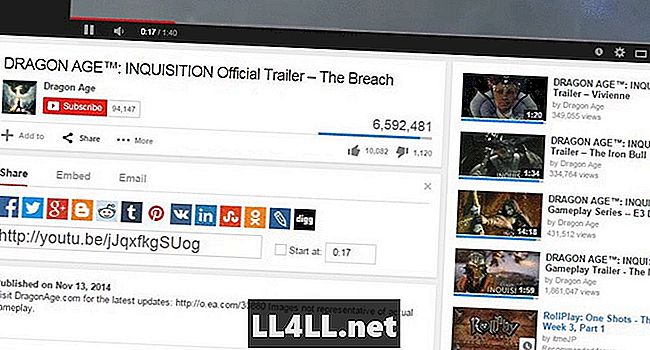
Passo 2: Vai al tuo articolo e fai clic sul pulsante "Inserisci / Modifica supporto incorporato"
Passaggio 3: Incolla (Ctrl + V) l'URL nella sezione di input File / URL
Passaggio 4: Fare clic in qualsiasi punto all'interno della casella in modo che registri l'URL di input
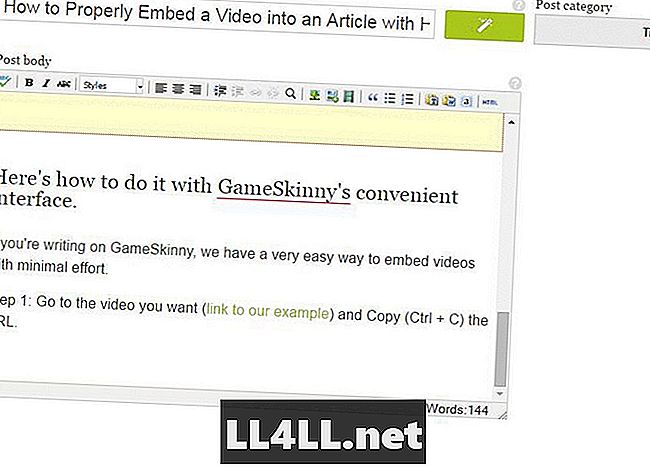
Passaggio 5: Deseleziona "Constrain Proportions" e imposta la dimensione su 640x360 per un dimensionamento ottimale in post.
Passaggio 6: Fai clic sul pulsante "Inserisci"
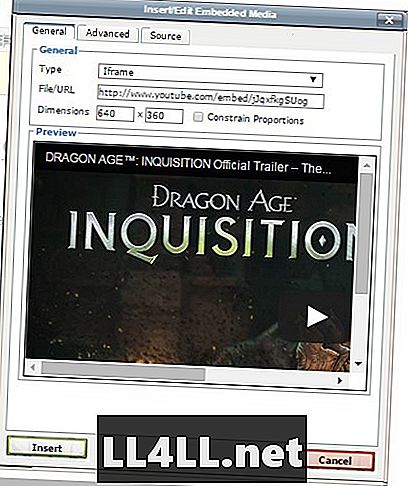
Risultato nell'editor: Si presenterà come un grande blocco giallo, come sotto. Non preoccuparti se sembra delle dimensioni sbagliate, in realtà è completamente soddisfacente.
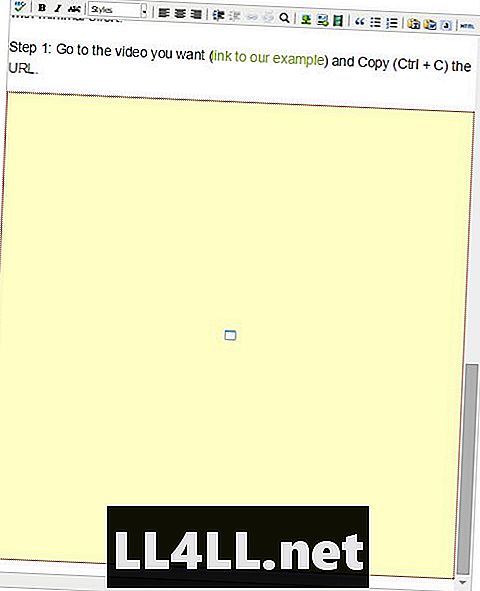
Risultato in post:
Ecco come incorporare un video in qualsiasi forma di HTML:
Il processo è simile e ancora piuttosto semplice. GameSkinny ti consente di formattare HTML direttamente se preferisci.
Passo 1: Vai al video che vuoi (collega al nostro esempio) e Copia (Ctrl + C) il codice 'Incorpora Post' fornito sotto il video. Assicurati di selezionare le dimensioni appropriate (usiamo 640x360 per GameSkinny e raccomandiamo quella dimensione per i video in-article).
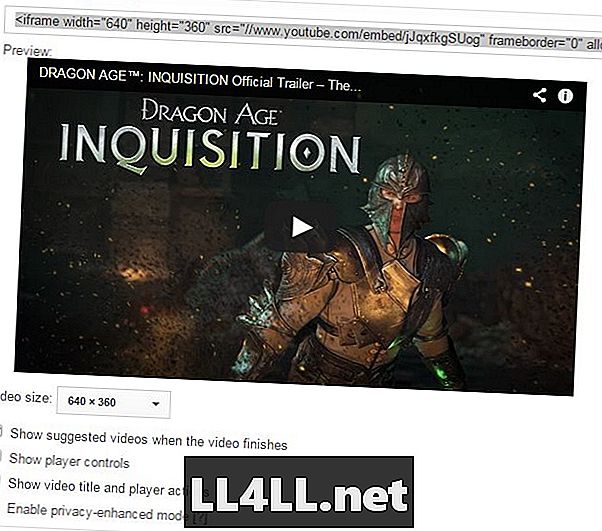
Passo 2: Apri il visualizzatore HTML del tuo articolo
Passaggio 3: Incolla (Ctrl + V) il codice HTML copiato nel post HTML, così ...
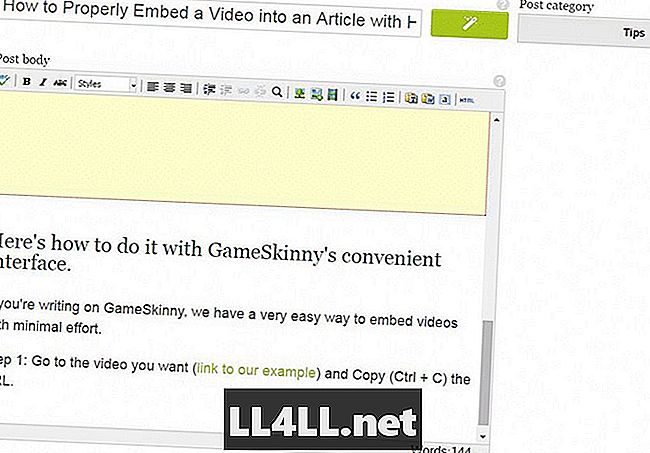
Passaggio 4: Premi "Aggiorna" e assicurati di salvare le tue modifiche!
Quindi, questo è tutto! Cose davvero facili da imparare, quindi datti un vortice la prossima volta che c'è un video pertinente.
Ricorda: la maggior parte delle volte, un video sarà ancora migliore nell'intestazione (utilizzando la sezione Punti bonus del nostro editor). Aggiungi video ai post solo quando ha senso.